如何对word文档进行排版
写好一篇文档后,首先要做的一件事情就是进行排版,因为好的文字排版可以得到客户的认可、领导的赏识。今天小编介绍如何对word文档进行排版。
1、打开要进行美化排版的word文档,首先调整页边距和纸张大小,点击页面布局右下角进入页面设置。
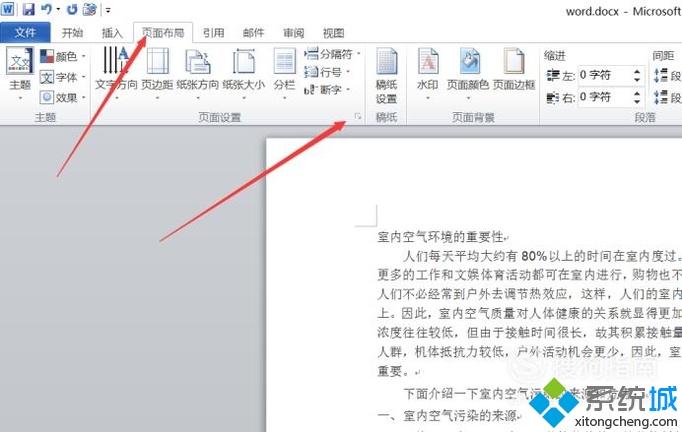
2、进入页面设置以后,把纸张大小设置为:A4纸,页边距:上下左右都设置为3厘米。
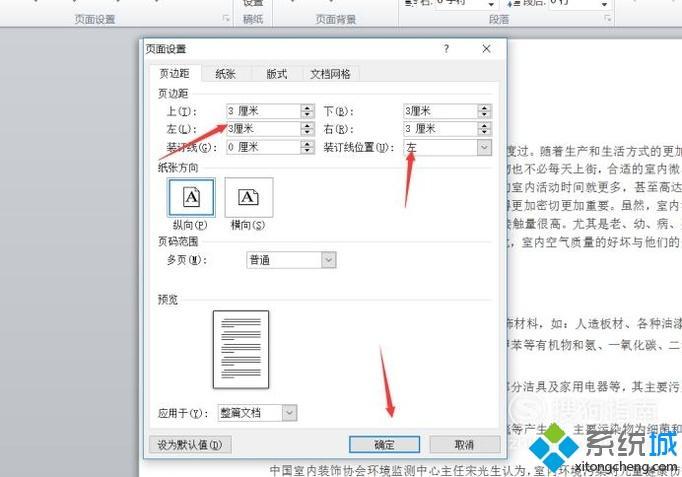
3、给文档添加一个文字水印效果,点击页面布局选项卡里的水印,在下拉菜单中找到自定义水印点击进入。#f#
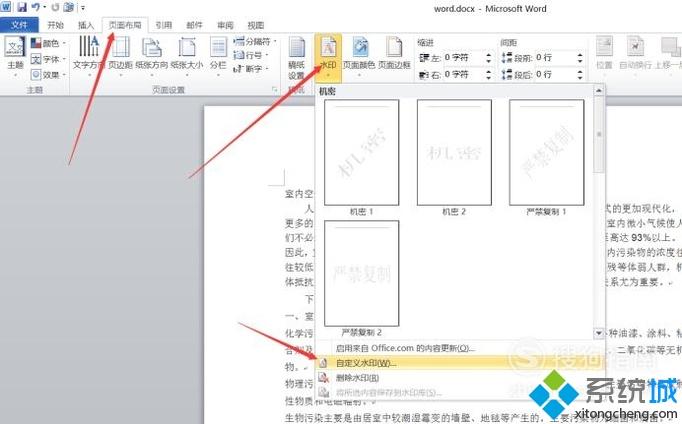
4、进入后点选文字水印,在文字那输入:空气环境,版式那里选择斜式,点击确定。

5、给文档插入一个页眉,点击插入,页眉,选择空白页眉,并输入文字:空气环境。
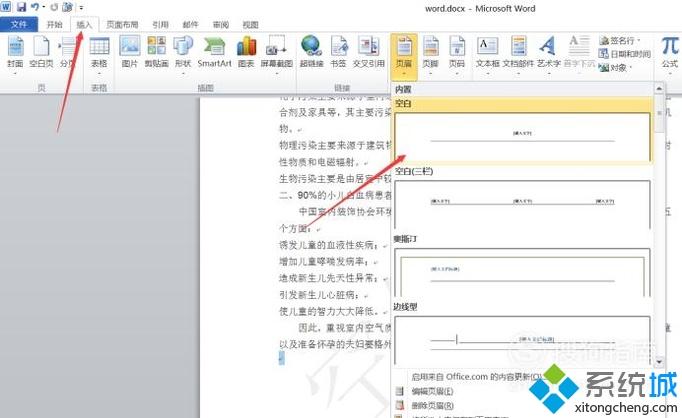
6、选中第一行标题,设置字体为黑体,字号为四号,加粗,颜色为红色,对齐方式为:居中对齐。

7、选中第一行,右击鼠标点击段落,进入段落设置,设置间距:段后一行。
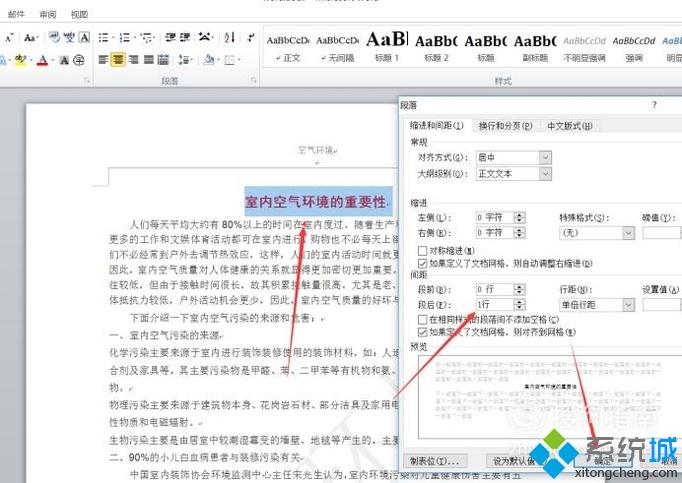
8、按住CTRL,选中文档中的4、5、6、9、10段落,右击鼠标,点击段落,设置特殊格式:首行缩进2字符
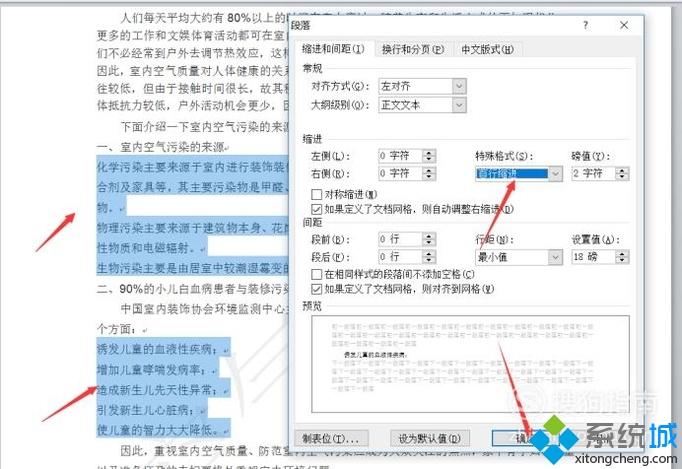
以上就是如何对word文档进行排版介绍了。感兴趣的朋友们,不妨一起操作看看!
相关阅读
win7系统排行
热门教程